Kích hoạt driver máy in epson l1800 là bước không thể thiếu để bạn sử dụng máy in L1800 thành công. Vì vậy hôm nay Mực in Mạnh Tài sẽ giúp bạn tải driver L1800 một cách chính xác nhất và nhanh nhất có thể. Tuy nhiên, trước hết chúng ta cần tìm hiểu về vai trò của driver epson l1800 cũng như cách thức nó hoạt động như thế nào trước khi tải về máy.
Tại sao phải cài driver máy in epson l1800?
Máy in Epson L1800 chỉ là phần cứng của hệ thống in thu nhỏ. Nó là phần hiển thị ra bên ngoài và chịu trách nhiệm in ấn trực tiếp. Còn nếu bạn muốn điều khiển máy in ví dụ như kiểu in, in loại giấy nào, số lượng bao nhiêu bạn cần thực hiện trên một thiết bị điều khiển khác là máy tính. Để kết nối được giữa máy in và máy tính bạn cần có một phần mềm kết nối. Phần mềm đó chính là driver máy in epson l1800.
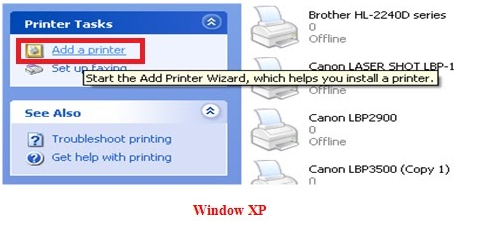
Khi được kích hoạt thành công phần mềm kết nối trung gian này, bạn có thể hiệu chỉnh và cài đặt lại lệnh in. Các thông báo về lệnh in, thao tác in, lỗi của máy in sẽ được gửi về máy thông qua hệ điều hành của phần mềm mà bạn cài đặt về máy tính. Bạn chỉ cần thực hiện toàn bộ trên máy tính và tiến hành in là xong. Và ngay bây giờ trước khi cài đặt driver bạn cần có phần mềm này. Làm như thế nào thì ta hãy xem tiếp phần hướng dẫn cụ thể bên dưới.
Hướng dẫn tải driver epson l1800
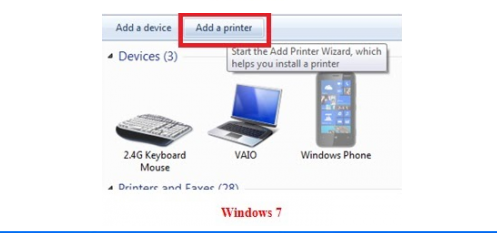
Trước khi tiến hành cài driver bạn cần phải tải phần mềm này. Có hai cách để bạn thực hiệu điều này.
Cách thứ nhất: phần mềm driver đã có sẵn đĩa driver đính kèm theo khi bạn mua máy in epson L1800. Nếu bạn đã có sẵn thì hãy bỏ qua cách hai và đi trực tiếp xuống phần chi tiết các bước cài đặt driver epson l1800
Cách thứ hai: Bạn không được đính kèm hoặc không tìm thấy thì phải làm sao? rất may là bạn có thể dễ dàng tìm nó trên google. Hãy thực hiện theo các bước dưới đây:
Bước 1: Truy cập địa chỉ web https://www.epson.com.vn để tải phần mềm này.
Bước 2: Bạn chọn “Hỗ trợ” và tiếp theo sau đó chọn “máy in”
Bước 3: Trong ô tìm kiếm bằng tên sản phẩm bạn nhập “driver epson l1800”. Sau khi hiển thị kết quả tìm kiếm bạn chọn “Epson L1800”
Bước 4: Sau đó bạn cần lựa chọn hệ thống vận hành. Ở đây có đầy đủ phần mềm cho hệ điều hành từ windows, Mac, Linux. Đề chọn bạn cần xem máy mình phù hợp với loại hệ điều hành nào tương ứng với số bit đó. Ví dụ mình chọn “Windows 10 64-bit” Và bấm “GO”.
Bước 5: Tại đây bạn nhấn vào “Drivers” và nhấn chọn tải về (Download) bản Printer Driver for Win 64 – bit.
Bước 6: Cuối cùng sau đó bạn sẽ được dẫn đến một liên kết khác như hình bên dưới. bạn cần nhấn “Accept” và tải về máy
Như vậy là chủ bằng vài thao tác đơn giản để tải được driver L1800 về máy. Tiếp theo ta sẽ tiến hành cài đặt driver này.
Chi tiết các bước cài đặt driver máy in epson l1800 cho window 10
Bước 1: Sau khi bạn tải driver l1800 về máy thì nhấn chuột để kích hoạt phần mềm này. ta được như hình dưới đây.
Bước 2: Chọn ok và chọn ngôn ngữ. Ở đây mình chọn ngôn ngữ English.
Bước 3: Trong ô cửa sổ nhấn chọn Agree -> OK và chờ đợi trong vài phút.
Bước 4: Chọn Manual và cổng cho máy in rồi chọn Ok.
Sau đó ta được kết quả như hình bên dưới.
Bây giờ bạn cần tiến hành kiểm tra lại bằng cách truy cập Control Panel. Bạn tìm và chọn Devices and Printers. Kết quả hiển thị EPSON L1800 series có nghĩa là việc cài đặt đã thành công.
Cách cài đặt driver máy in epson l1800 cho Window 7 và Window XP
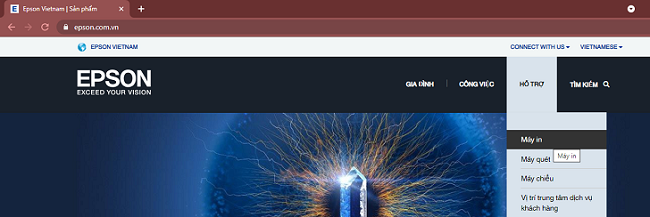
Bước 1: Bắt đầu thêm phần mềm máy in như sau:
- Nếu máy của bạn là Window 7 thì bạn cần bắt đầu như sau. Nhấn chuột chọn Start và tìm đến device and printer. Sau đó bạn đưa chuột để chọn Add a printer như hình dưới:
- Đối với máy cài hệ Window XP thì đầu tiên bạn cũng vào Start. Tiếp theo bạn chọn Setting -> Printer and Fax. Máy tính hiện ra ô cửa sổ printer tasks và bạn nhấn chuột chọn Add a printer.
Bước 2: Sau khi hoàn thành bước 1 ta sẽ được khung cửa sổ Add Printer Wizard và bạn nhấn Next
Bước 3: Tiếp theo bạn chọn mục Local printer attached to this computer. Và bỏ chọn mục Automatically
Bước 4: Trong khung Choose a printer port bạn chọn Use an existing port và chọn cổng USB001 -> Next
Bước 5: hoàn thành cài đặt nhấn finish.
Ở trên Mực In Mạnh Tài đã giới thiệu cho bạn cụ thể các bước để thực cài đặt thành công driver máy in epson l1800. Bạn hãy tiến hành kiểm tra và in thử để xem hiệu quả của nó. Ngoài ra nếu bạn là người mới và không biết sử dụng như thế nào thì bạn nên tìm hiểu thêm về các lệnh và chức năng của loại máy in này trên máy tính.
Hy vọng rằng với các thao tác đơn giản trên bạn sẽ dễ dàng cài đặt và thực hiện in ấn thành công với dòng máy in màu epson l1800.






